Excel에서 모자이크 또는 마리메코 차트를 빠르게 생성
Kutools for Excel
300개 이상의 기능로 엑셀 강화
강력한 기능들
마리메코 차트라고도 불리는 모자이크 차트는 두 개 이상의 정성적 변수 데이터를 시각화하는 데 사용됩니다. 마리메코 차트에서는 열 너비가 한 세트의 백분율을 나타내고, 열 스택은 아래 스크린샷에 표시된 것처럼 다른 세트의 백분율을 보여줍니다. 안타깝게도 이 유형의 차트를 생성하기 위한 내장 기능은 없지만, Kutools for Excel이 있다면 모자이크 차트를 쉽게 생성할 수 있습니다.
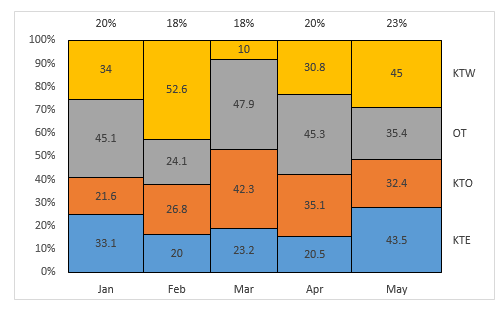
Excel에서 모자이크 또는 마리메코 차트 생성
회사 제품의 판매 보고서가 있다고 가정하고, 해당 데이터를 기반으로 모자이크 또는 마리메코 차트를 생성하려면 다음과 같이 하세요:
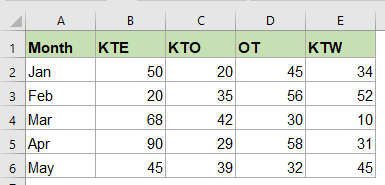
1. Kutools > 차트 > 범주 비교 > 마리메코 차트를 클릭하세요. 다음 스크린샷 참고:
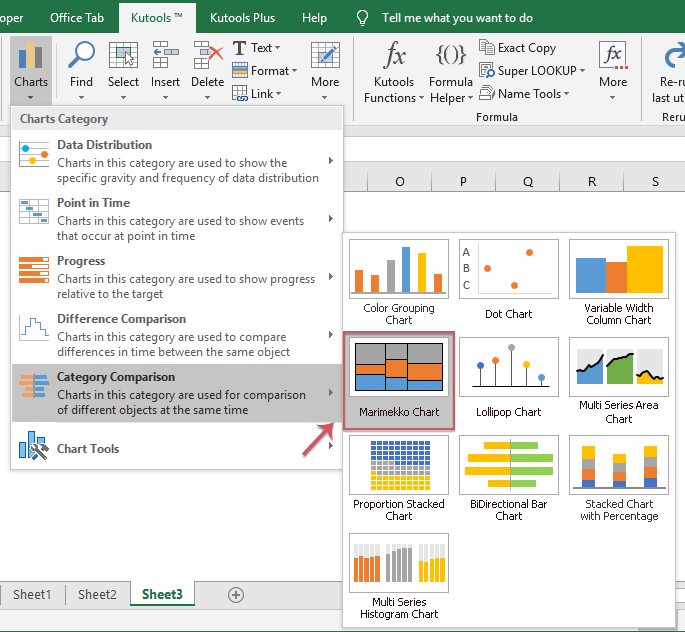
2. 나타난 마리메코 차트 대화 상자에서 차트를 생성할 데이터 범위(열과 행 제목 포함)를 선택하고, 옵션 상자에서 차트에 표시할 옵션을 지정합니다. 다음 스크린샷 참고:
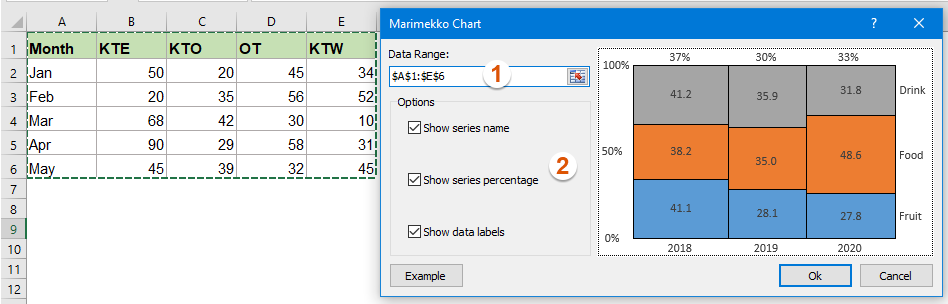
3. 그런 다음 확인 버튼을 클릭하면 숨겨진 시트가 생성될 것이라는 알림 상자가 나타납니다. 다음 스크린샷 참고:
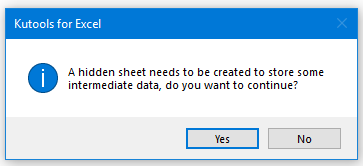
4. 예 버튼을 클릭하면 즉시 마리메코 차트가 삽입됩니다. 다음 스크린샷 참고:
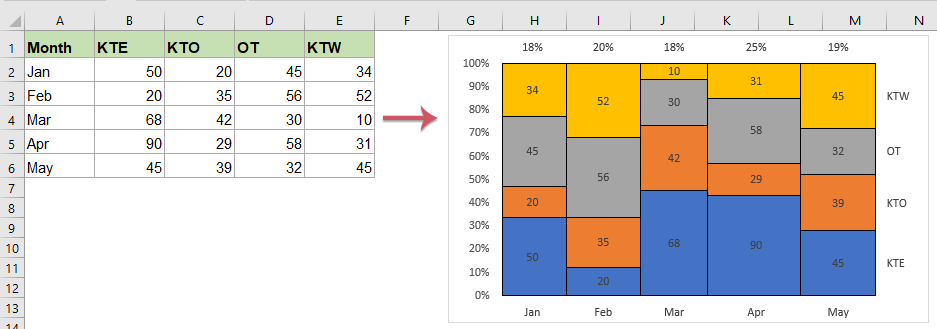
참고:
1. 이 차트 기능은 Excel 2007 및 그 이전 버전에는 적용되지 않습니다.
2. Excel 2010에서는 원본 데이터의 셀 값이 변경되어도 시리즈 이름, 시리즈 백분율, 데이터 레이블 및 x축이 업데이트되지 않습니다.
3. 음수 값이 있는 경우 차트가 올바르게 표시되지 않을 수 있습니다.
4. 예제 버튼을 클릭하여 샘플 데이터와 차트가 포함된 새 워크북을 엽니다.
추천 생산성 도구
Office Tab: Microsoft Office에서 Chrome, Firefox 및 새로운 Edge 브라우저처럼 편리한 탭을 사용하세요. 탭을 통해 문서 간에 쉽게 전환할 수 있으며, 창이 복잡하게 배열되지 않습니다. 더 알아보기...
Kutools for Outlook: Kutools for Outlook은 Microsoft Outlook 2010–2024 (및 이후 버전)과 Microsoft 365에서 사용할 수 있는 100개 이상의 강력한 기능을 제공하여 이메일 관리를 단순화하고 생산성을 향상시킵니다. 더 알아보기...
Kutools for Excel
Kutools for Excel은 Excel 2010 – 2024 및 Microsoft 365에서 작업을 간소화하는 300개 이상의 고급 기능을 제공합니다. 위에 언급된 기능은 시간을 절약해주는 다양한 도구 중 하나일 뿐입니다.

